Open Airで使用するIR(インパルスレスポンス)を自分で作成するためのプラグイン。
いや、これはボクには使えねぇ。
見た目はこんな感じ。
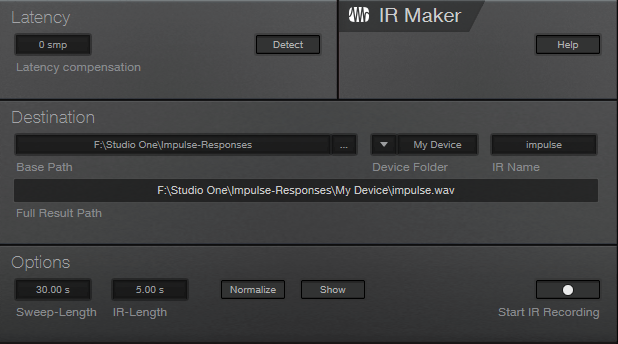
説明書引用。
IR Makerを使用してインパルスを作成する方法は次のとおりです。
1. [ソング]>[ソング設定]>[オーディオI/O設定]メニューで、[出力]チャンネルを作成し、IR Makerスイープ信号がルーティングされるご使用のインターフェースの出力に対して設定します。
この出力は、IRをキャプチャーしたいスペースにあるスピーカーか、ギターキャビネットIRのキャプチャー用のキャビネットに接続されているアンプのエフェクトリターンに接続します。
2. その後、[ソング]>[ソング設定]>[オーディオI/O設定]で、[入力]チャンネルを作成し、IR Makerがリターン信号を受信するご使用のインターフェースの入力に対して設定します。
IRをキャプチャする際、マイクまたはハードウェアプロセッサーの出力をこの入力に接続します。
3. オーディオトラックをソング内に作成し、その入力と出力をたった今作成した入力と出力に設定し、IR Makerをトラックにインサートします。
4. 信号経路のレーテンシーは重要です。
このレーテンシーは音源からマイクへの距離などにより異なり、キャプチャーされるインパルスレスポンスの一部となる場合があります。
そのため、インターフェース出力からインターフェース入力へのループバックで信号経路のレイテンシーを検出するのが最も簡単です。
これを行うには、インターフェースの出力をインターフェースの入力に直接ルーティングし、I/Oのループバックを生じさせる必要があります。
その後、[Latency Compensation]セクションの[Detect]を押します。テスト後もレーテンシーボックスにゼロ(0) が表示されたら、オーディオ設定(レベル、オーディオI/Oポート、モニター、ケーブル、インターフェース設定など) に誤りがあることを示しています。
5. 信号経路にレーテンシーが検出されたら、ループバックの接続を解除します。IRスイープ信号を受信/出力するデバイス(ルーム内のスピーカー、ギターアンプのエフェクトリターンなど) へ出力を接続し、IRをキャプチャーするデバイス( ルーム内のマイク、ギターキャビネットの正面、ハードウェアデバイスの出力など) に入力を接続します。
6. ファイルの出力パスは、ベース( IRがあるフォルダーへのパス) 、デバイス( そのキャビネット、スペースなどのサブフォルダー) 、IRベース名(マイク/マイク位置) で構成されています。
7. [Sweep-Length]を選択します( 長いと周波数分解能が高くなりノイズが少なくなります) 。一般的に、60秒に設定すると十分な高さの忠実度が得られます。
[IR-Length]は後から短くしてCPUリソースを節約することができますが、レスポンス全体を包含するだけの十分な長さが必要です。
キャビネットのデフォルトには0.1 sを推奨します。[Sweep-Length]と[IR-Length]に短めの値を設定すると、計算が速くなります。
8. [Normalize]をオンにすると、IRのラウドネスが最大になります。
このオプションは後から操作可能です。
また、これにより他のデバイスとのラウドネスの関係が崩れることがあります。
9. 通常、レベルを調整するためにスイープを何度かトリガーする必要があります。
ミキサーに入力チャンネルと出力チャンネルを表示させると、メーターをよりはっきり確認でき便利です。
10. チェックボックスをクリックすると、ご使用のコンピューターのファイルブラウザーで計算後新たに作成されたインパルスレスポンスを開くことができます。
その後、新規トラックにドラッグしてIRを表示させ希望に応じてフェードなどの編集を加えたり、IRをOpen AIRやAmpireにドラッグしてすぐさま使用することができます。
だそうです。
というか、Ampireでも使うのか?
どこで?



コメント